Windows Taskbar Ne Radi u Windows 11 – 6 Rješenja

Saznajte što učiniti kada Windows Taskbar ne radi u Windows 11, uz popis provjerenih rješenja i savjeta za rješavanje problema.
Sprečava li vas pogreška 0x0003 da koristite NVIDIA GeForce Experience? Ako se susrećete s ovim problemom, došli ste na pravo mjesto. Zaronimo odmah i vidimo što pokreće ovaj kod pogreške i kako ga možete popraviti.
Pogreška NVIDIA GeForce Experience 0x0003 obično se javlja kada pokušavate ažurirati svoje upravljačke programe za novopokrenutu igru.
Završetak svih NVIDIA procesa koji rade u pozadini može riješiti ovaj problem. Ako je jedan od ovih procesa zapeo, može blokirati i ostale.
Pokrenite Upravitelj zadataka .
Zatim kliknite na karticu Procesi .
Desnom tipkom miša kliknite aktivne NVIDIA procese (jedan po jedan).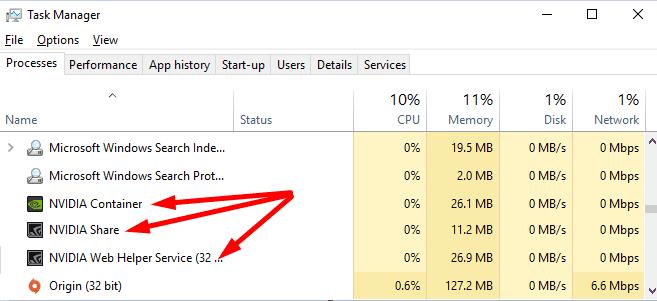
Zatim odaberite Završi zadatak .
Ponovno pokrenite računalo i provjerite je li pogreška 0x0003 nestala.
Pokušajte omogućiti i ponovno pokrenuti sve NVIDIA usluge navedene u aplikaciji Usluge. Ako nešto nije u redu s jednom od usluga, njezino ponovno pokretanje trebalo bi riješiti problem.
Upišite 'services' u traku za pretraživanje sustava Windows.
Zatim dvaput kliknite na aplikaciju Usluge da biste je pokrenuli.
Pomaknite se prema dolje i pronađite sve Nvidia usluge dostupne na vašem računalu.
Najprije provjerite je li njihov status postavljen na Trčanje . To znači da su odgovarajuće usluge pokrenute na vašem uređaju.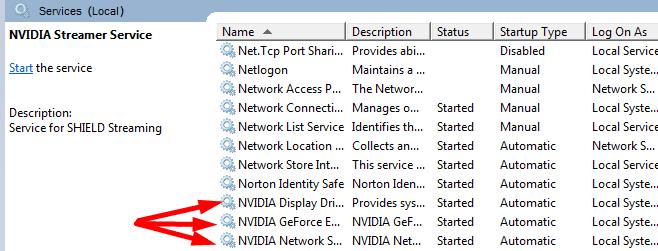
Desnom tipkom miša kliknite svaku NVIDIA uslugu da otvorite kontekstni izbornik i odaberite Osvježi .
Provjerite postoji li pogreška 0x0003.
Drugi su korisnici riješili ovaj problem postavljanjem vrste pokretanja za sve NVIDIA usluge na Ručno . Da biste to učinili, desnom tipkom miša kliknite svoju NVIDIA uslugu i odaberite Svojstva . Koristite padajući izbornik za postavljanje vrste pokretanja na Ručno .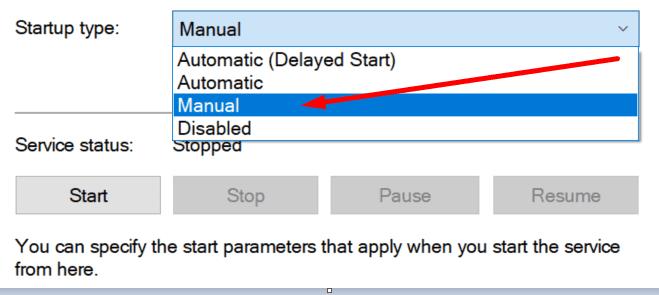
Ako to učinite, imajte na umu da morate ručno pokrenuti sve ove usluge jednu po jednu.
Drugi programi koji rade u pozadini mogu ometati vašu aplikaciju GeForce Experience. Ponovno pokrenite Task Manager i zatvorite sve programe i procese koje ne koristite aktivno.
Na primjer, ako ne trebate Microsoft Edge dok igrate svoje omiljene igre, jednostavno zatvorite proces.
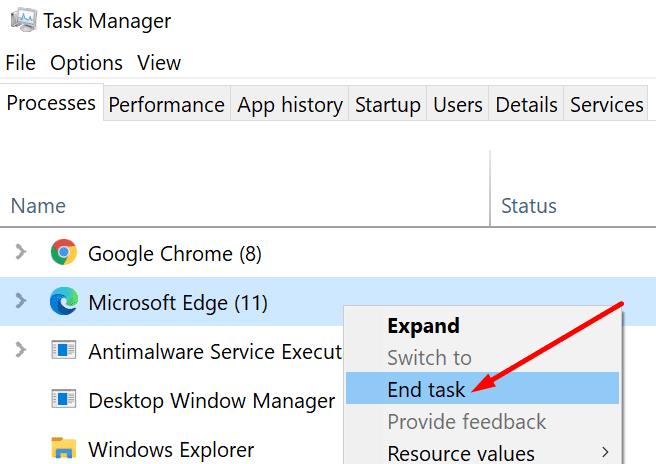
Pogreška 0x0003 može se pojaviti ako ste u početku instalirali NVIDIA na drugi disk, ali ste potom promijenili lokaciju aplikacije. Na primjer, prvo ste instalirali NVIDIA na svoj C: pogon. Ali onda ste uredili svoj registar i premjestili NVIDIA na svoj D: pogon.
Sljedeći put kada ažurirate GeForce, vaše računalo će instalirati sve Nvidia datoteke na vaš D disk. Međutim, usluga NVIDIA Telemetry Container i dalje će upućivati na vaš C: pogon.
Da biste riješili ovaj problem, morate usmjeriti spremnik na ispravan pogon. Možete ponovno instalirati sve ili ponovno podesiti svoj registar.
Ili možete koristiti metodu koja je mješavina ova dva prijedloga.
Prvo, deinstalirajte Geforce.
Zatim pokrenite uređivač registra i idite na HKEY_LOCAL_MACHINE\SOFTWARE\Microsoft\Windows\CurrentVersion.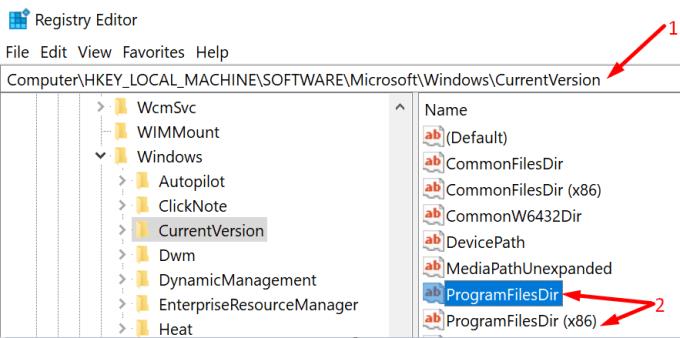
Uredite ProgramFilesDir tako da pokazuje iz D:\Program Files na C:\Program Files .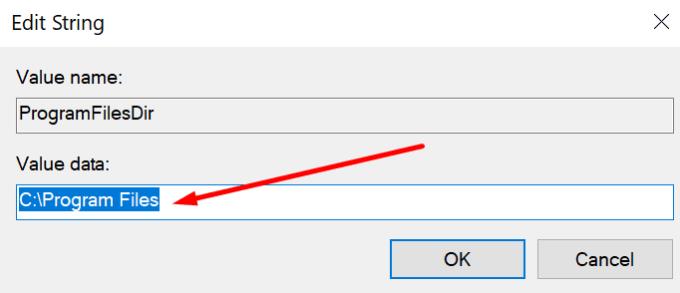
Učinite isto za mapu ProgramFilesDir (x86). Mora pokazivati s D:\Program Files (x86) na C:\Program Files (x86).
Ponovno pokrenite računalo i ponovno instalirajte Geforce Experience na svoj C: pogon.
Saznajte što učiniti kada Windows Taskbar ne radi u Windows 11, uz popis provjerenih rješenja i savjeta za rješavanje problema.
Microsoftova podrška je tražila da podijelite zapisnik grešaka iz aplikacije Outlook, ali ne znate kako? Ovdje pronađite korake za globalno zapisivanje i napredno zapisivanje u Outlooku.
Što je greška 0x80070026? Saznajte u ovom detaljnom vodiču koji također prikazuje dokazane metode za rješavanje ove greške i vraćanje funkcionalnosti vašeg računala.
Kako resetirati zamrznuti Samsung Galaxy S6 ili izvršiti vraćanje na tvorničke postavke.
Česti rušenje Steama na PC-u može imati brojne uzroke. Ovdje su 9 mogućih rješenja koja vam mogu pomoći da se vratite igranju.
Saznajte šta učiniti kada se Windows 11 neprestano ruši uz listu testiranih i dokazanih rešenja koja vam mogu pomoći da rešite problem.
Tutorial koji pomaže u rješavanju problema kada Microsoft Excel proračunske tablice ne izračunavaju točno.
Ovaj vodič prikazuje kako pronaći verziju DirectX-a koja radi na vašem Microsoft Windows 11 računalu.
Ako ne možete promijeniti postavke miša na sustavu Windows 10, ažurirajte ili ponovo instalirajte upravljačke programe za miš. Ili pokrenite alat za rješavanje problema s hardverom i uređajima.
Ako vidite pogrešku "Online Troubleshooting Service is Disabled" na Windows-u kada koristite bilo koji alat za rješavanje problema, pročitajte ovaj članak sada!
Mnogi modeli Samsung telefona, uključujući Galaxy S21, suočavaju se s problemima s Wi-Fi pozivima. Instaliranje VoWiFi aplikacije može riješiti problem.
Kako omogućiti ili onemogućiti značajku zaštite datoteka sustava Windows pomoću Registry-ja i drugih metoda za Windows 10 i 11.
Želite li naučiti o alatu za daljinsku pomoć Windows? Nastavite čitati kako biste saznali kako poslati poziv za daljinsku pomoć i prihvatiti jedan.
WhatsApp Web ne radi? Ne brinite. Ovdje su neki korisni savjeti koje možete isprobati kako biste ponovno pokrenuli WhatsApp.
Navodim popis stvari koje možete isprobati ako se čini da se vaš Android uređaj nasumično ponovno pokreće bez očiglednog razloga.
Ako vaš Android telefon otkrije vlagu u USB priključku, ostavite ga da se osuši na dobro prozračenom mjestu nekoliko sati. U ovom članku saznajte korisne savjete za rješavanje problema.
U ovom vodiču saznajte kako popraviti probleme s Thunderbirom koji ne šalje ili ne prima e-poštu. Provjerite SMTP i IMAP postavke te antivirusna podešavanja.
Prikazuje li vaš TV crni ekran ili poruku "Nema signala" kada je spojen na PlayStation 5? Evo 13 koraka za rješavanje ovog problema.
Ako Microsoft Edge ne otkrije važeći sigurnosni certifikat za web-stranicu koju posjećujete, blokirat će je.
Otkrijte što Android siguran način rada može učiniti i kako može pomoći vašem Android uređaju da ispravno funkcionira.
Saznajte kako riješiti uobičajeni problem treptanja ekrana u Google Chrome web pregledniku.
Ako LastPass ne može povezati sa svojim poslužiteljima, očistite lokalnu predmemoriju, ažurirajte upravitelj lozinki i onemogućite svoje ekstenzije preglednika.
Pitate se kako integrirati ChatGPT u Microsoft Word? Ovaj vodič vam pokazuje točno kako to učiniti s dodatkom ChatGPT za Word u 3 jednostavna koraka.
Trebate li zakazati ponavljajuće sastanke na MS Teams s istim članovima tima? Saznajte kako postaviti ponavljajući sastanak u Teams.
Trenutno nije moguće onemogućiti anonimna pitanja u Microsoft Teams Live Događajima. Čak i registrirani korisnici mogu slati anonimna pitanja.
Prikažemo vam kako promijeniti boju označavanja za tekst i tekstualna polja u Adobe Readeru kroz ovu uputu korak po korak.
Želite onemogućiti ekran ažuriranja softvera Apple i sprečiti ga da se prikazuje na vašem Windows 11 PC-u ili Macu? Isprobajte ove metode odmah!
Ovdje pronađite detaljne upute o tome kako promijeniti niz korisničkog agenta u Appleovom Safariju za MacOS.
Vidite li često grešku Žao nam je, nismo se mogli povezati s vama na MS Teams? Pokušajte ove savjete za otklanjanje poteškoća kako biste se riješili ovog problema!
Spotify može postati dosadan ako se automatski otvara svaki put kada uključite svoje računalo. Onemogućite automatsko pokretanje pomoću ovih koraka.


























